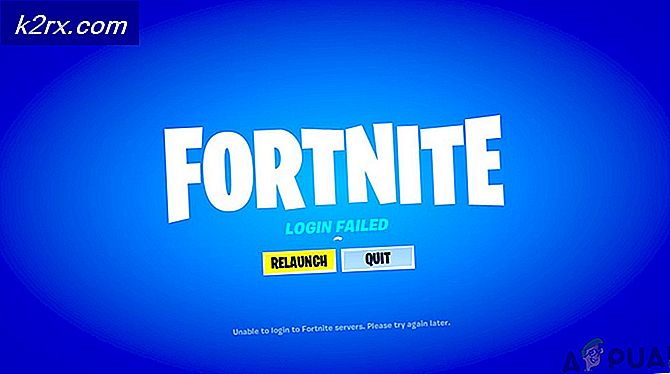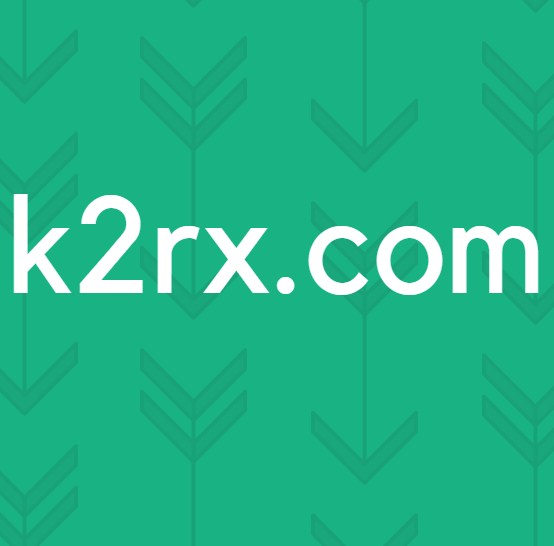Fix: System Service Exception VirtualBox BSOD på värd maskin
VirtualBox är ett virtualiseringsprogram som släpptes av Oracle. VirtualBox är i princip använd för att installera och köra olika operativsystem ovanpå ditt ursprungliga operativsystem. Med andra ord simulerar det det valda operativsystemet på värd-operativsystemet i en virtuell miljö. Det finns emellertid fall där du kommer att se en BSOD när du laddar VM (virtuell maskin). BSOD kommer sannolikt att ha felmeddelandet SYSTEM_SERVICE_EXCEPTION 3b. Det problem vi hanterar kommer att hända på din värdmaskin och inte operativsystemet på din virtuella maskin.
Detta problem orsakas huvudsakligen av Hyper-V-alternativet. Om du har Hyper-V aktiverad är det en stor chans att problemet är relaterat till det alternativet. Hyper-V är en virtualiseringsplattform som kommer förbyggd med Windows. I enkla ord används Hyper-V för att köra virtuella maskiner på din dator. I grund och botten, när din Hyper-V är aktiverad, förbehåller den virtualiseringsprocessorns funktion och tillåter inte annan programvara, i detta fall din VirtualBox, att använda den. Även om majoriteten av tiderna Hyper-V kommer att vara problemet bakom detta men det kommer inte alltid vara fallet. Det finns andra saker som problematiska förare som kan orsaka denna BSOD också.
Först kommer vi att se igenom Hyper-V-problemet, men om det inte löser problemet kommer vi att gå vidare till problematiska drivrutiner.
Metod 1: Stäng av Hyper-V
Som diskuterats ovan löser problemet med Hyper-V-alternativet för majoriteten av användarna. Om din Hyper-V är aktiverad låser den virtualiseringsfunktionen och låter inte andra program, till exempel din VirtualBox, komma åt den. Så här är stegen för att inaktivera Hyper-V-funktionen.
PRO TIPS: Om problemet är med din dator eller en bärbar dator, bör du försöka använda Reimage Plus-programvaran som kan skanna förvaret och ersätta korrupta och saknade filer. Detta fungerar i de flesta fall där problemet uppstått på grund av systemkorruption. Du kan ladda ner Reimage Plus genom att klicka här- Håll Windows-tangenten och tryck på R
- Skriv optionalfeatures och tryck på Enter
- Vänta på att listan ska fyllas i
- Leta upp och avmarkera alternativet Hyper-V från den här listan
- Klicka på Ok
Starta om systemet och kontrollera om problemet kvarstår. Ditt problem borde lösas nu.
Metod 2: Analysera Dump-filerna
Om metoden 1 inte löste problemet, är det dags att bli lite teknisk. Eftersom det är en BSOD, kommer konventionella BSOD-lösningar också att gälla. Det betyder att den här BSOD kan orsakas av en föråldrad / skadad drivrutin eller något maskinvaruproblem. Problemet kan också vara orsak genom att analysera dumpfilen för det här felet. Ja, om du inte redan vet, lämnar varje BSOD efter en dumpningsfil med information som kan användas för att diagnostisera den skyldige bakom problemet.
Vi har redan en detaljerad artikel om att analysera och lösa System_Service_Exception 3b BSOD-felet. Det ger en stegvis guide för att lösa problemet och sedan titta på dumpfilen för en detaljerad diagnos. Klicka på SYSTEM_SERVICE_EXCEPTION och följ stegen i den artikeln.
PRO TIPS: Om problemet är med din dator eller en bärbar dator, bör du försöka använda Reimage Plus-programvaran som kan skanna förvaret och ersätta korrupta och saknade filer. Detta fungerar i de flesta fall där problemet uppstått på grund av systemkorruption. Du kan ladda ner Reimage Plus genom att klicka här